Microsoft Office PowerPoint 演示文稿2003教程全集
- 格式:ppt
- 大小:5.22 MB
- 文档页数:54
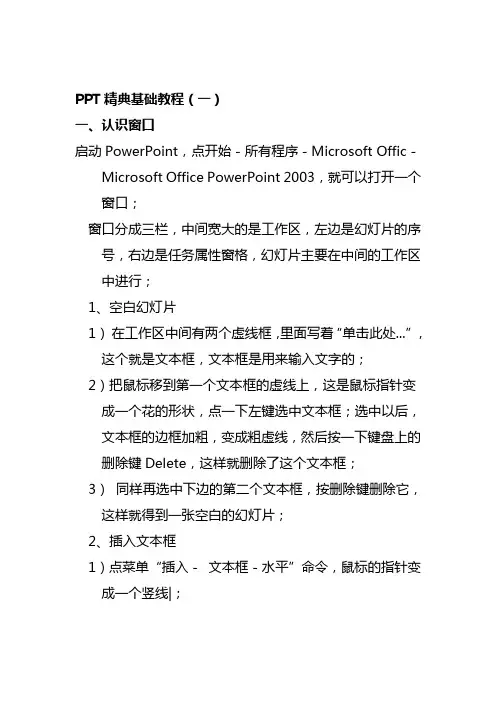
PPT精典基础教程(一)一、认识窗口启动PowerPoint,点开始-所有程序-Microsoft Offic-Microsoft Office PowerPoint 2003,就可以打开一个窗口;窗口分成三栏,中间宽大的是工作区,左边是幻灯片的序号,右边是任务属性窗格,幻灯片主要在中间的工作区中进行;1、空白幻灯片1)在工作区中间有两个虚线框,里面写着“单击此处...”,这个就是文本框,文本框是用来输入文字的;2)把鼠标移到第一个文本框的虚线上,这是鼠标指针变成一个花的形状,点一下左键选中文本框;选中以后,文本框的边框加粗,变成粗虚线,然后按一下键盘上的删除键Delete,这样就删除了这个文本框;3)同样再选中下边的第二个文本框,按删除键删除它,这样就得到一张空白的幻灯片;2、插入文本框1)点菜单“插入-文本框-水平”命令,鼠标的指针变成一个竖线|;2)在工作区中拖动鼠标,画一个方框,松开鼠标,这时出现一个文本框,光标插入点在里头一闪一闪;3)选一个汉字输入法,输入“美丽的校园”4)拖动文本框的边框到中间位置,然后在空白处点一下鼠标左键,取消文本框的选择,边框消失;3、放映幻灯片1)在左边窗格的下边,有一排按钮,点右边的小酒杯按钮,就可以播放这一张幻灯片,可以看到在白色的幻灯片当中,有一行文字“美丽的校园”,后面我们会逐渐往里面添加其他对象;2)在空白处点一下鼠标左键,出来一个黑色屏幕,上面写着“放映结束,单击退出”,再点一下左键退出放映,回到工作区中。
点菜单“文件-保存”命令,以“美丽”为文件名,保存文件到自己的文件夹;二、练习我们来做一些练习,巩固上一课所学的基础知识,每个文件都单独保存到自己的文件夹;做完一题保存后,点“文件-关闭”,然后再点“文件-新建”,然后在右边找到第一行“空白演示文稿”,点击即可;练习要求:删除自动添加的两个文本框,插入一个水平文本框,输入文字后把文本框拖到中间;1)插入一个文本框,输入自己的班级,以“班级”为文件名,保存到自己的文件夹;2)插入一个文本框,输入自己的学校,以“学校”为文件名,保存到自己的文件夹;3)插入一个文本框,输入三个你熟悉的花草的名称,以“花草”为文件名,保存到自己的文件夹;4)插入一个文本框,输入三个你熟悉的树木的名称,以“树木”为文件名,保存到自己的文件夹;5)插入一个文本框,输入三个你熟悉的城市的名称,以“城市”为文件名,保存到自己的文件夹;6)插入一个文本框,输入三个你熟悉的国家的名称,以“国家”为文件名,保存到自己的文件夹;7)插入一个文本框,输入三个你熟悉的体育项目,以“体育运动”为文件名,保存到自己的文件夹;8)插入一个文本框,输入三个你喜欢的电视剧名称,以“电视剧”为文件名,保存到自己的文件夹;9)插入一个文本框,输入三个你喜欢的歌曲的名称,以“歌曲”为文件名,保存到自己的文件夹;PPT基础教程(二)一、插入新幻灯片前面我们学习了一张幻灯片的基础操作,演示文稿是由许多张幻灯片组成的,下面我们通过一个练习来学习如何插入一张新的幻灯片;1、输入文字1)启动PowerPoint,自动打开一个空白文档,删除里面的两个空白文本框;2)点菜单“插入-文本框-水平”命令,插入一个水平文本框,输入一段文字“这是第一张幻灯片”;点击选中文本框边框,把文本框拖到幻灯片的中间摆好;3)点菜单“文件-保存”命令,以“插入新幻灯片”为文件名保存文件到自己的文件夹;2、插入新幻灯片1)点菜单“插入-新幻灯片”命令,添加一张新幻灯片,里面自动有两个文本框;2)在右边的窗格中,找到中间的内容版式,选择第一个“空白”,去掉里面自动产生的文本框;3)点菜单“插入-文本框-水平”命令,插入一个水平文本框,输入文字“这是第二张幻灯片”;点击选中文本框边框,把文本框拖到幻灯片的中间摆好,保存一下文件;4)这时左边的窗格中出现两张幻灯片,其中第二张就是我们新插入的幻灯片;5)点菜单“幻灯片放映-观看放映”,整个放映一下演示文稿,点一下鼠标左键就可以到第二张幻灯片;二、文本格式为了更好地修饰内容,我们还可以设置文字的格式,包括字体、字号、颜色等等,下面我们通过一个练习来学习操作;1、字体和字号1)启动PowerPoint,自动打开一个空白文档,先删除里面的两个空白文本框;2)点菜单“插入-文本框-水平”命令,插入一个水平文本框,输入文字“第二课文本格式”;3)把文本框拖到上方正中间,然后拖黑选中里面的文字;4)在上边的工具栏中点击字体旁边的下拉按钮,在出来的下拉列表中选择“黑体”,再点击旁边字号旁边的下拉按钮,选择“36”;2、文字颜色1)颜色在下边的工具栏里头,图标是一个大写字母A,旁边有个下拉按钮;2)点击A旁边的下拉按钮,在出来的面板中点击“其他颜色..”;3)在出来的颜色面板中选择一个蓝色,点“确定”;在空白处点一下,这时文字的颜色就设成了蓝色,一般投影上文字多用深色,背景用浅色;4)再插入一个文本框,输入两行内容“1、字体和字号↙2、文字颜色”(↙表示按一下回车键);把字体设为“楷体_GB2312”字号为24,颜色设为深绿色,拖动文本框对齐摆好,仔细移动可以按键盘上的方向键;点菜单“幻灯片放映-观看放映”,放映一下幻灯片,然后关闭退出,以“文本格式”为文件名,保存文件到自己的文件夹;PPT基础教程(三)动画可以让幻灯片达到动态的效果,同时也可以完成一些填空练习等要求,下面我们通过一个练习来学习操作;1、自定义动画1、输入文字1)启动PowerPoint,自动打开一个空白文档,先删除里面的两个空白文本框;2)点菜单“插入-文本框-水平”命令,插入一个水平文本框,输入文字“第三课自定义动画”,设置文字格式,黑体、32号、蓝色;3)再添加三个文本框,里头分别输入“百叶窗”、“飞入”、“音效”,文字格式为,楷体、24好、绿色,排好位置;4)以“自定义动画”为文件名,保存文件到自己的文件夹;2、设置动画1)选中第一个文本框,瞄准边框敲右键,在出来的菜单里头选“自定义动画”命令,注意瞄准、看清楚了再点;2)然后右边的窗格中上边,出来一个“添加效果”按钮,点击后出来下拉列表;3)把鼠标指针移到第一行“进入-⒈百叶窗”,点击选中;4)然后工作区中的文本框闪一下,左边出来一个小方块1,表示是第一个动画;5)保存一下文件,然后点左下角的小酒杯,放映一下幻灯片,可以发现百叶窗没有出来,那个位置是空白;点击一下鼠标左键,然后文字就按照百叶窗的样式出来了,点击鼠标退出放映,回到工作区;6)再选中第二个文本框,在右边设置自定义动画:“添加效果-进入-⒉飞入”再选中第三个文本框,也设置为:“添加效果-进入-⒉飞入”;保存一下,放映一下,看看动画的效果;2、设置效果1)看一下右边的窗格,现在有三个动画效果,现在选中的是第3个(外边有个框),效果后面都有一排下拉按钮,点击后可以换别的效果;2)点“3 形状4:音效”旁边的下拉按钮,也就是上图最下边的按钮;在出来的下拉菜单中,选择中间的“效果选项”,最下面的“删除”可以删除这个效果;3)在出来的效果面板中,把中间的声音选择“风铃”,点确定然后就可以听到清脆的声音;保存一下文件,点左下角的小酒杯,放映一下幻灯片,点击鼠标看一下动画效果2、练习自定义动画是一个经常使用的操作,这一节我们来做一些练习,以便熟练掌握设置自定义动画的方法;要求:插入5张幻灯片,每张一个文本框和一个动画效果,以“练习四”为文件名,保存文件到自己的文件夹;改变文本框大小的方法是,点边框选中后,拖动边框中的小圆圈控制手柄,注意鼠标指针变成双箭头的时候拖动;1、第一张输入文字:“盒状非常快”,在效果选项中把“内”改成“外”,并设置上字体、颜色、字号;2、第二张输入文字:“菱形外中速”,在效果选项中把内改成外,速度设为中速,设置好文本格式;3、第三张输入文字:“棋盘之前慢速”,在效果选项中把“单击鼠标”改为“之前”,速度慢速,设置文本格式;4、第四张输入文字:“出现效果”,在“添加效果-进入-其他效果..”里头找到“出现”,设置好文本格式;5、第五张输入文字:“颜色打字机”,同样在“其他效果”中找到,并设置好文本格式;选择一张幻灯片的方法是,在左边的窗格中点击一个方块,中间就出来这一张幻灯片;6、给第一张中的文本框加上“风声”的音效,点右边的“下拉按钮-效果选项”,选择风声;7、给第二张的文本框加上“电压”的音效,选中文本框后,在右边的效果选项中设置;8、给第三张的文本框加上“推动”的音效;9、给第四张的文本框加上“疾驰”的音效;10、给第五张的文本框加上“打字机”的音效,把速度设为“非常快”;最后保存,放映。


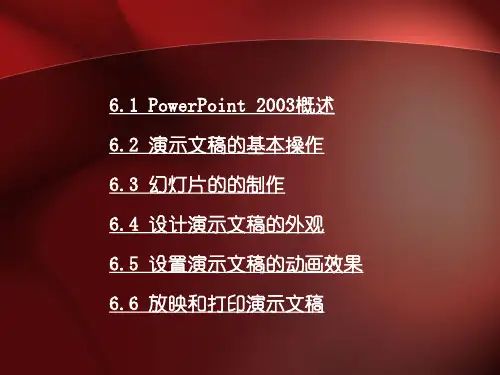

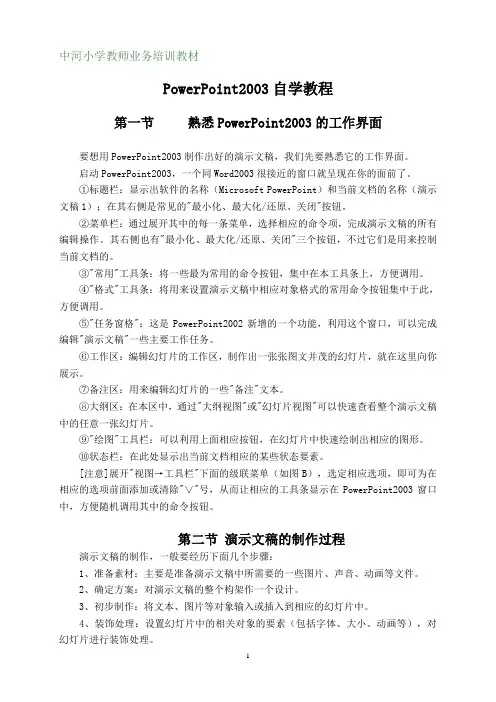
中河小学教师业务培训教材PowerPoint2003自学教程第一节熟悉PowerPoint2003的工作界面要想用PowerPoint2003制作出好的演示文稿,我们先要熟悉它的工作界面。
启动PowerPoint2003,一个同Word2003很接近的窗口就呈现在你的面前了。
①标题栏:显示出软件的名称(Microsoft PowerPoint)和当前文档的名称(演示文稿1);在其右侧是常见的"最小化、最大化/还原、关闭"按钮。
②菜单栏:通过展开其中的每一条菜单,选择相应的命令项,完成演示文稿的所有编辑操作。
其右侧也有"最小化、最大化/还原、关闭"三个按钮,不过它们是用来控制当前文档的。
③"常用"工具条:将一些最为常用的命令按钮,集中在本工具条上,方便调用。
④"格式"工具条:将用来设置演示文稿中相应对象格式的常用命令按钮集中于此,方便调用。
⑤"任务窗格":这是PowerPoint2002新增的一个功能,利用这个窗口,可以完成编辑"演示文稿"一些主要工作任务。
⑥工作区:编辑幻灯片的工作区,制作出一张张图文并茂的幻灯片,就在这里向你展示。
⑦备注区:用来编辑幻灯片的一些"备注"文本。
⑧大纲区:在本区中,通过"大纲视图"或"幻灯片视图"可以快速查看整个演示文稿中的任意一张幻灯片。
⑨"绘图"工具栏:可以利用上面相应按钮,在幻灯片中快速绘制出相应的图形。
⑩状态栏:在此处显示出当前文档相应的某些状态要素。
[注意]展开"视图→工具栏"下面的级联菜单(如图B),选定相应选项,即可为在相应的选项前面添加或清除"∨"号,从而让相应的工具条显示在PowerPoint2003窗口中,方便随机调用其中的命令按钮。
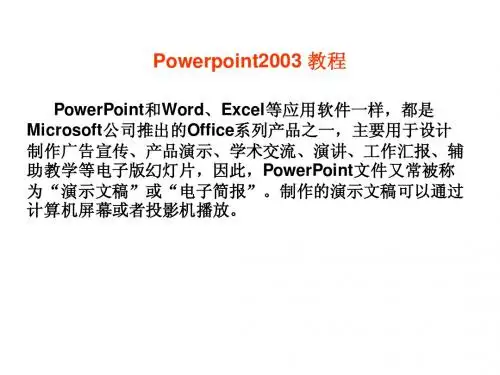


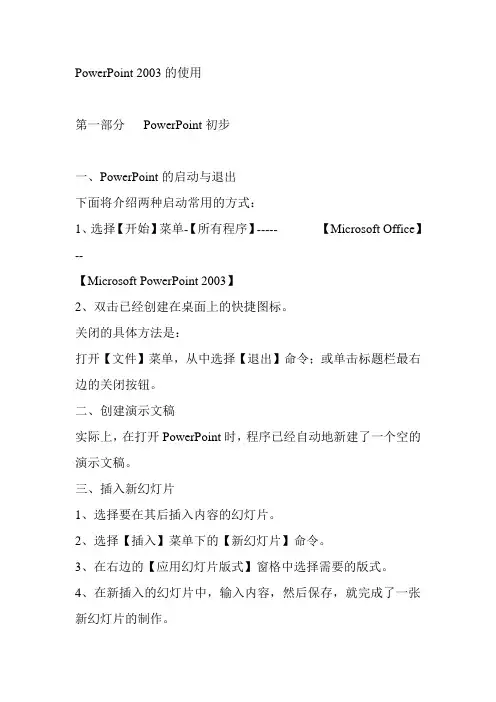
PowerPoint 2003的使用第一部分PowerPoint初步一、PowerPoint的启动与退出下面将介绍两种启动常用的方式:1、选择【开始】菜单-【所有程序】----- 【Microsoft Office】--【Microsoft PowerPoint 2003】2、双击已经创建在桌面上的快捷图标。
关闭的具体方法是:打开【文件】菜单,从中选择【退出】命令;或单击标题栏最右边的关闭按钮。
二、创建演示文稿实际上,在打开PowerPoint时,程序已经自动地新建了一个空的演示文稿。
三、插入新幻灯片1、选择要在其后插入内容的幻灯片。
2、选择【插入】菜单下的【新幻灯片】命令。
3、在右边的【应用幻灯片版式】窗格中选择需要的版式。
4、在新插入的幻灯片中,输入内容,然后保存,就完成了一张新幻灯片的制作。
第二部分编辑演示文稿的基本操作一、文本操作1、文本的输入在预留区中输入文字使用文本框输入文本单击【插入】菜单中的【文本框】,选择【水平】或【垂直】。
2、文本的选取3、文本的移动4、文本的格式化5、文本框的旋转与翻转文本框的旋转:1、选定要旋转的文本框。
2、单击绘图工具栏中的【绘图】,在弹出的菜单中选择【旋转或翻转】、【自由旋转】文本框的翻转:1、选定要翻转的文本框。
2、单击绘图工具栏中的【绘图】,在弹出的菜单中选择【旋转或翻转】、【水平翻转】或【垂直翻转】二、艺术字艺术字库的使用:1、选定要编辑艺术字的幻灯片。
2、单击【插入】菜单中的【图片】、【艺术字】,或单击“绘图”工具栏中的插入艺术字按钮。
3、选择好式样,单击确定。
4、设定好字体、字号、粗体和斜体。
5、在文字框中输入文本,单击确定。
注意:可以对艺术字进行拉伸、缩放和旋转。
三、对象的组合与取消对象的组合和取消组合的方法是:按下Shift键,依次单击选中所有需要组合的图形对象,单击“绘图”工具栏,选择【组合】命令,即可将所有财选中的图形对象组合。
另外还可以在选中的多个图形对象上右击,在弹出的快捷菜单中选择【组合】命令。

PowerPoint2003教程一. 新建一份空白演示文稿默认情况下,启动PowerPoint2003(其他版本相似)时,系统新建一份空白演示文稿,并新建1张幻灯片。
我们可以通过下面三种方法,在当前演示文稿中添加新的幻灯片:方法一:快捷键法。
按“Ctrl+M”组合键,即可快速添加1张空白幻灯片。
方法二:回车键法。
在“普通视图”下,将鼠标定在左侧的窗格中,然后按下回车键(“Enter”),同样可以快速插入一张新的空白幻灯片。
方法三:命令法。
执行“插入→新幻灯片”命令,也可以新增一张空白幻灯片。
二. 插入文本框通常情况下,在演示文稿的幻灯片中添加文本字符时,需要通过文本框来实现。
1、执行“插入→文本框→水平(垂直)”命令,然后在幻灯片中拖拉出一个文本框来。
2、将相应的字符输入到文本框中。
3、设置好字体、字号和字符颜色等。
4、调整好文本框的大小,并将其定位在幻灯片的合适位置上即可。
注意:也可以用“绘图”工具栏上的文本框按钮来插入文本框,并输入字符。
三. 直接输入文本如果演示文稿中需要编辑大量文本,我推荐大家使用下面直接输入文本的方法。
在“普通视图”下,将鼠标定在左侧的窗格中,切换到“大纲”标签下。
然后直接输入文本字符。
每输入完一个内容后,按下“Enter”键,新建一张幻灯片,输入后面的内容。
注意:如果按下“Enter”键,仍然希望在原幻灯片中输入文本,只要按一下“Tab”键即可。
此时,如果想新增一张幻灯片,按下“Enter”键后,再按一下“Shift+Tab”键就可以了四. 插入图片为了增强文稿的可视性,向演示文稿中添加图片是一项基本的操作。
1、执行“插入→图片→来自文件”命令,打开“插入图片”对话框。
2、定位到需要插入图片所在的文件夹,选中相应的图片文件,然后按下“插入”按钮,将图片插入到幻灯片中。
3、用拖拉的方法调整好图片的大小,并将其定位在幻灯片的合适位置上即可。
注意:以定位图片位置时,按住Ctrl键,再按动方向键,可以实现图片的微量移动,达到精确定位图片的目的。
第一章文件的操纵一、Powerpoint的启动方法1:单击任务栏上的“开始”按钮,打开“开始”菜单,把鼠标指针移动到“开始”菜单的程序上,右侧出现“程序”菜单,单击“程序”菜单中的“Microsoft office”,稍等一会儿,指向“Microsoft Office PowerPoint 2003”,单击即可打开PowerPoint2003 。
方法2:双击桌面上的“Microsoft Office PowerPoint 2003”,即可打开。
二、新建文件打开文件,默认新建演示文稿1。
如果一个文件输入完毕,需要处理一个新的ppt文档,那么需要建立一个新的ppt文档。
方法1:单击“文件”菜单下的“新建…”命令,在窗口右侧出现“幻灯片版式”,选择自己需要的格式,我们一般使用的是“空白文档”,单击“空白文档”就可以新建一个空白的文档。
方法2:直接单击常用工具栏中的“新建”按钮,就可以直接建立一个空白的文档。
三、根据设计模板新建文件方法:首先关闭文档,单击“文件”菜单下的“新建…”,打开“任务窗格”,任务窗格位于窗口的右侧,(使用快捷键ctrl+N直接创建),点击“根据设计模板”,里面提供了相应的模板,只要单击自己需要的类型就可以。
这是根据设计模板新建文档。
四、打开文件方法1:单击“文件”菜单下的“打开…”按钮,弹出打开对话框。
通过“查找范围”找到相应的文件,左侧有几个特定的位置,比如“我最近的文档、桌面、我的文档”等位置,选择相应的文档,单击“打开”就可以打开文件。
(快捷键ctrl+O弹出打开对话框)方法2:单击常用工具栏的“打开”按钮。
五、保存文件文件制作好之后,需要保存,如果不保存下次无法使用,如何进行保存呢?方法1:单击“文件”菜单下的“保存”,这样就可以对文件进行保存。
使用快捷键“ctrl+s”方法2:单击常用工具栏中的“保存按钮”未保存过的文件,第一次单击“保存”时候会出现一个“另存为…”对话框。